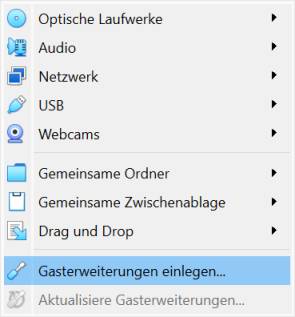Das Einmaleins der virtuellen Maschinen
Windows in VM installieren
Bei Windows funktioniert es ähnlich. Erst legen Sie einen weiteren virtuellen PC an, geben bei der Einrichtung aber bereits an, welche Windows-Version Sie installieren wollen. Statt einer ISO-Datei mit Linux Mint benötigen Sie hier ein Image mit Windows. Das bekommen Sie netterweise direkt bei Microsoft.
Öffnen Sie im Webbrowser die Webseite microsoft.com/de-de/software-download/windows11 und klicken Sie bei Windows 11-Installationsmedium erstellen auf Jetzt herunterladen. Damit laden Sie die aktuelle Version des Windows-Media-Creation-Tools herunter. Starten Sie das Tool anschliessend, Akzeptieren Sie die Lizenzvereinbarung, bestätigen Sie einmal mit Weiter und wählen Sie danach den Punkt ISO-Datei aus, Bild 9. Bestätigen Sie erneut mit Weiter und legen Sie fest, wo die ISO-Datei mit der Windows-11-Version gespeichert werden soll.
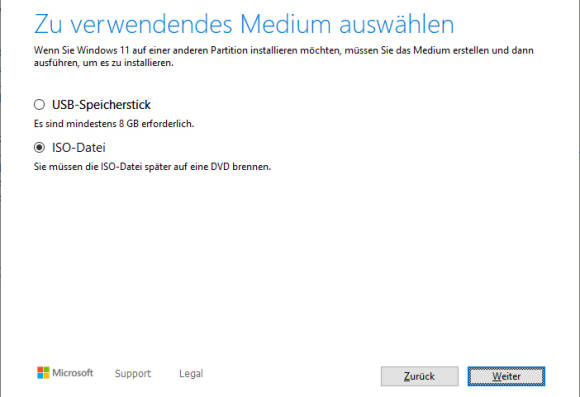
Bild 9: Microsoft bietet die ISO-Dateien mit Windows kostenlos zum Download an
Quelle: PCtipp.ch
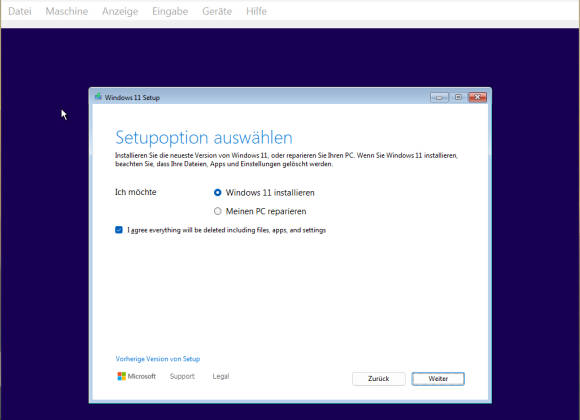
Bild 10: Auch Windows 11 können Sie mittlerweile ohne Tricks in VirtualBox installieren
Quelle: PCtipp.ch
Gasterweiterungen
Nach der Installation eines Betriebssystems in Ihrem virtuellen PC können Sie ihn sofort einsetzen und etwa Einstellungen ändern oder eigene Software hinzufügen. Manche Funktionen lassen sich allerdings erst nutzen, nachdem Sie die Gasterweiterungen von VirtualBox in Ihrer virtuellen Maschine installiert haben. Um sie einzurichten, binden Sie eine virtuelle DVD in Ihren virtuellen PC ein, die alle benötigten Daten enthält, Bild 11.
Die Gasterweiterungen haben mehrere Vorteile. So können Sie damit den Mauszeiger einfach an den Rand des Fensters bewegen, um ihn aus dem virtuellen PC zu befreien. Ausserdem können Sie nach der Installation den Fensterrand mit der Maus vergrössern oder verkleinern. Das Betriebssystem im Gast-PC passt automatisch seine Auflösung an die neue Fenstergrösse an.
Starten Sie den virtuellen PC – der Trick funktioniert übrigens sowohl unter Windows als auch in vielen aktuellen Linux-Distributionen – und klicken Sie oben erst auf Geräte und danach auf Gasterweiterungen einlegen. Unter Windows öffnen Sie danach in der VM ein Fenster des Datei-Explorers. Navigieren Sie zum virtuellen CD/DVD-Laufwerk und klicken Sie dort doppelt auf die EXE-Datei. Installieren Sie die Gasterweiterungen und starten Sie Ihren virtuellen PC danach neu. Unter Linux öffnet sich dagegen in der Regel ein Fenster, in dem Sie auf Ausführen klicken, um die Gasterweiterungen zu installieren. Starten Sie auch hier anschliessend neu.
Kommentare
Es sind keine Kommentare vorhanden.